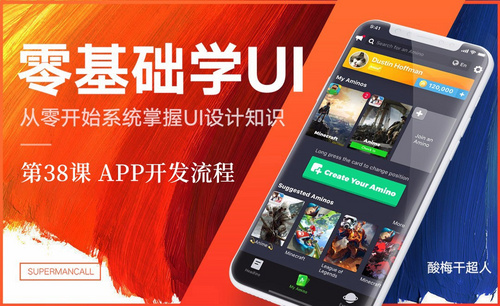java开发
java是一款程序设计语言,是现在最热门的编程语言之一。没有编程基础的人也能轻松驾驭,本章节中我们将为大家介绍如何配置java开发环境,以下就是java开发环境搭建步骤,大家一起来学习吧。
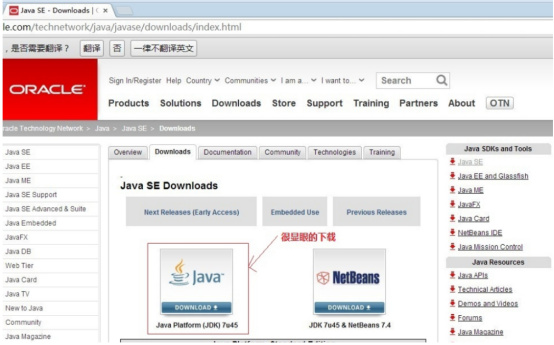
java开发环境如何配置?
java是一款程序设计语言,是现在最热门的编程语言之一。没有编程基础的人也能轻松驾驭,本章节中我们将为大家介绍如何配置java开发环境,以下就是java开发环境搭建步骤,大家一起来学习吧。
1.首先我们需要下载java开发工具包JDK,点击如下下载按钮。
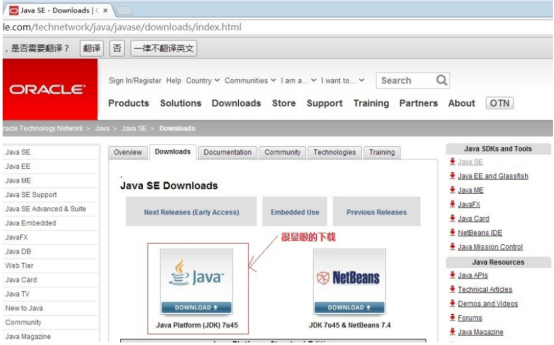
在下载页面中你需要选择接受许可,并根据自己的系统选择对应的版本,本文以Window 64位系统为例。

下载后JDK的安装根据提示进行,还有安装JDK的时候也会安装JRE,一并安装就可以了。
安装JDK,安装过程中可以自定义安装目录等信息,例如我们选择安装目录为C:Program Files(x86)Javajdk1.8.0_91。
配置环境变量
1.安装完成后,右击"我的电脑",点击"属性",选择"高级系统设置"。
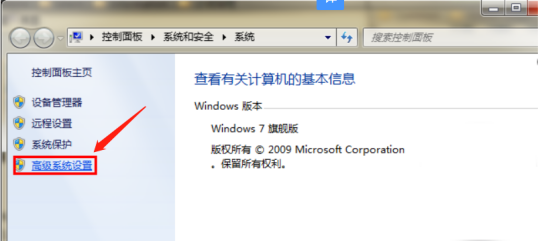
2.选择"高级"选项卡,点击"环境变量"。
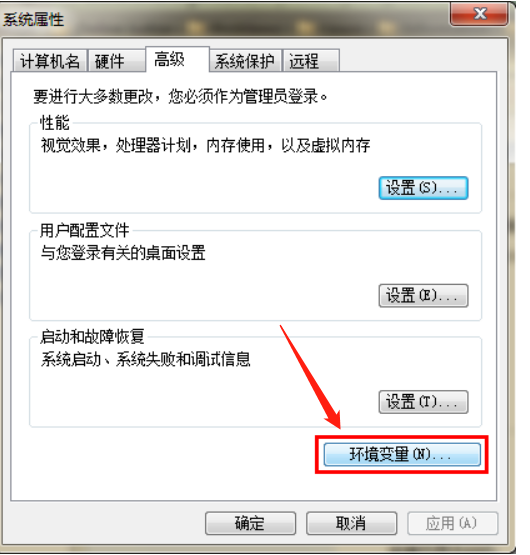
然后就会出现如下图所示的画面。
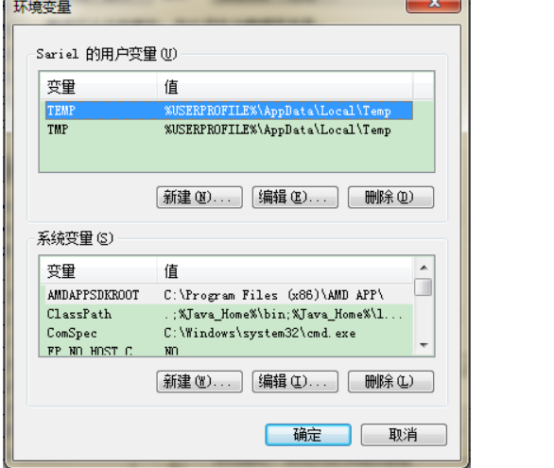
在"系统变量"中设置3项属性,JAVA_HOME、PATH、CLASSPATH(大小写无所谓),若已存在则点击"编辑",不存在则点击"新建"。
变量设置参数如下:
变量名:JAVA_HOME
变量值:C:Program Files(x86)Javajdk1.8.0_91//要根据自己的实际路径配置
变量名:CLASSPATH
变量值:.;%JAVA_HOME%libdt.jar;%JAVA_HOME%libtools.jar;//记得前面有个"."
变量名:Path
变量值:%JAVA_HOME%bin;%JAVA_HOME%jrebin;
JAVA_HOME设置
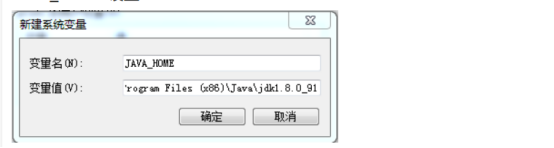
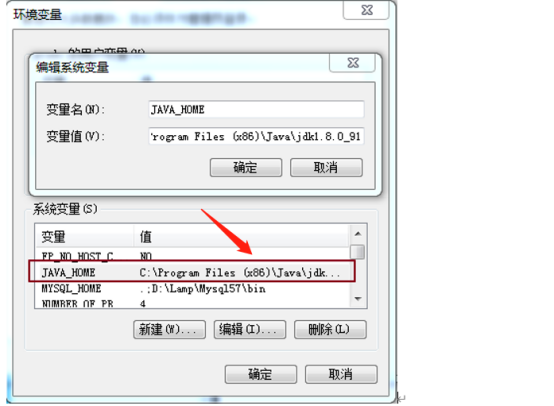
PATH设置
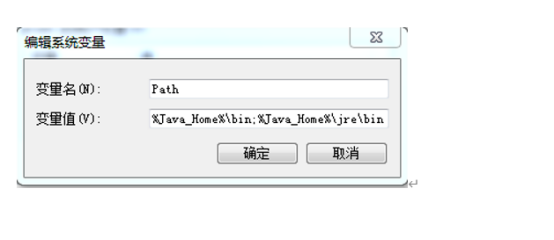
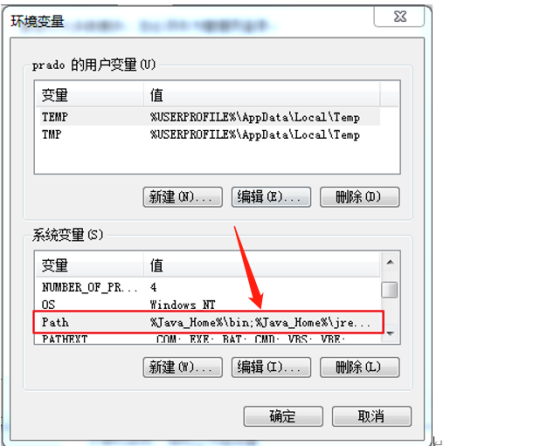
注意:在Windows10K,path变量里是分条显示的,我们需要将%JAVA_HOME%bin;%JAVA_HOME%jrebin;分开添加,否则无法识别。
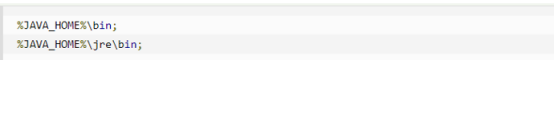
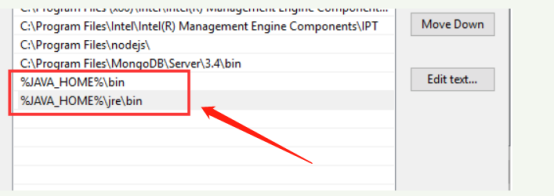
CLASSPATH设置
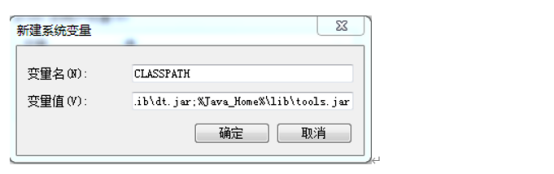
这是Java的环境配置,配置完成后,你可以启动Eclipse来编写代码,它会自动完成java环境的配置。
以上就是java开发环境配置步骤,步骤比较复杂,但只要根据配置步骤一步一步进行,都能够学会。java环境配置是非常重要的一部分,大家一定要认真学习,希望这次分享的教程可以帮助到大家。
本篇文章使用以下硬件型号:联想小新Air15;系统版本:win10;软件版本:JAVA v15.0.1。